Atiestatīšana uz modemu un mobilo maršrutētāju Huawei

- 1823
- 449
- Bernard Rice
Atiestatīšana uz modemu un mobilo maršrutētāju Huawei
Šajā rakstā es parādīšu, kā atiestatīt iestatījumus uz modemiem un mobilajiem Wi-Fi maršrutētājiem no Huawei. Iestatīšanas atiestatīšana ļauj pilnībā atjaunot maršrutētāja vai modema rūpnīcas iestatījumus. Atiestatiet paroli Wi-Fi un administratora paroli (kas jāievada pie ieejas maršrutētāja iestatījumos). Faktiski atiestatīšana uz Wi-Fi Huawei maršrutētājiem visbiežāk tiek veikta, kad viņi aizmirst par paroli no Wi-Fi vai paroli no tīmekļa saskarnes, un tāpēc nevar iedziļināties iestatījumos. Visbiežāk tiek mainīta rūpnīcas pieteikšanās un parole (admin/admin), veiksmīgi aizmirst un pēc tam nevar ievadīt iestatījumus. Administratora parole nav piemērota, un tiek aizmirsta instalētā.
Pirmkārt, es vēlos īsi pateikt, kāda ir atšķirība starp parasto USB 3G/4G/LTE Huawei modemu, modemu ar Wi-Fi funkciju un mobilo Wi-Fi maršrutētāju. Kā tiek veikta izlāde katrā no šīm ierīcēm, kādas nianses un kādi parametri tiks atjaunoti. Nu, un tāds brīdis, kad paši operatori piedāvā ļoti lielu skaitu šo ierīču: Yota, MTS, Beeline, Megafon, Tele 2, Kyivstar utt. D. Modeļu nosaukumi un modeļi dažos gadījumos var atšķirties. Bet tas nemaina noklusējuma iestatījumu atjaunošanas procesu.
- Parastie USB modemi. Kuri ir bez Wi-Fi. Šāds modems var pārsūtīt internetu uz datoru, Wi-Fi maršrutētāju vai citu ierīci tikai caur USB. Piemēram: Huawei E3372, E3372H, E3370. Par šādiem modemiem, kā likums, nav atsevišķas atiestatīšanas pogas. Vadības panelī varat atiestatīt iestatījumus. Iestatījumos varat mainīt arī administratora rūpnīcas paroli uz citu. Bet kā atiestatīt modema iestatījumus, ja aizmirsāt, ka šī parole nav skaidra. Tā kā atsevišķa poga nešķiet.
- Modemi ar Wi-Fi funkciju. Huawei ir vairāki populāri modemi, kas papildus darbam parastajā USB modema režīmā var nekavējoties izplatīt Wi-Fi. Viņi saņem ēdienu no USB (datora, adapteris, tukšs). Piemēram: Huawei E8372H, E8372H. Uz šādiem modemiem ir atiestatīšanas poga (parasti zem vāka), lai atiestatītu iestatījumus.
- Mobilie Wi-Fi maršrutētāji. Tie būtībā ir tie paši modemi ar Wi-Fi, bet tiem joprojām ir iebūvēts akumulators. Tādēļ viņi ir nedaudz vairāk. Piemēram: Huawei E5573, EC5321. Mobilajā Wi-Fi Huawei maršrutētājos varat arī izlaist to pašu pogu vai iestatījumos.
Pēc iestatījumu atiestatīšanas, lai ievadītu Huawei modema tīmekļa saskarni, būs jāievieš rūpnīca Lietotājvārds - administrators Un Parole - administrators.
Wi-Fi tīklam tiks atjaunots rūpnīcas nosaukums (SSID) un rūpnīcas parole (WiFi Key). Rūpnīcas nosaukums un parole ir norādīti pašā modemā. Parasti zem vāka (zem akumulatora) vai uz vāka.
Var būt arī nepieciešams iestatīt parametrus operatoram. Atlasiet profilu vai manuāli izrakstīt iestatījumus. Bet vairumā gadījumu pats modems savienojas ar internetu un to izplata.
Atiestatīt uz Huawei modema, izmantojot pogu
Piezīme! Atiestatīšana atjaunos rūpnīcas imei modemu. Ja jūs mainījāt IMEI (lai izmantotu SIM karti, kas ir paredzēta tikai viedtālruņiem), jums būs jāpārņem IMEI maiņas procedūra vai jāizplūdes ir jāizplāno vai nav jāizslēdz.Gandrīz visiem modemiem un mobilajiem Wi-Fi maršrutētājiem Huawei poga atrodas zem vāka. Tāpēc jums ir jānoņem vāks un jāturpina darīt visu atbilstoši instrukcijām:
- Ieslēdziet maršrutētāju vai pievienojiet modemu ar strāvas avotu. Es domāju, ka nebūs lieki gaidīt minūti, lai ierīce tiktu ielādēta.
- Atrodiet atiestatīšanas pogu, kas noslīcis korpusā. Parasti viņas tuvumā ir piemērots uzraksts. Un viņa izskatās šādi:

- Jums jānoklikšķina uz šīs pogas ar kaut ko asu un turiet to nospiestu 5-10 sekundes. Jūs varat orientēties rādītājos. Viņi sāk mirgot.

- Mēs gaidām, līdz tiek ielādētas modems vai maršrutētājs. Tad jūs varat ar to izveidot savienojumu (neaizmirstiet, ka Wi-Fi iestatījumi tiks arī atiestatīti, raksta raksta sākumā), ieiet iestatījumos un iestatiet nepieciešamos parametrus.
Izmantojot pogu, tas viss tiek darīts ļoti vienkārši un ātri. Nospiests, turēts un gatavs.
Atiestatīt un paroles USB modems Huai, izmantojot tīmekļa saskarni
Ja jums ir piekļuve modema iestatījumiem vai mobilajam maršrutētājam, varat atjaunot rūpnīcas iestatījumus tīmekļa saskarnē. Turklāt piekļuve modemam ne vienmēr ir. Lai to izdarītu, jums jāiet uz IP adreses 192 iestatījumiem.168.8.Viens.
Tad jums jāiet uz sadaļu "Iestatījumi", uz cilni Noklusējuma iestatījumi un pēc noklusējuma noklusējuma noklikšķiniet uz pogas "Atjaunot" ".
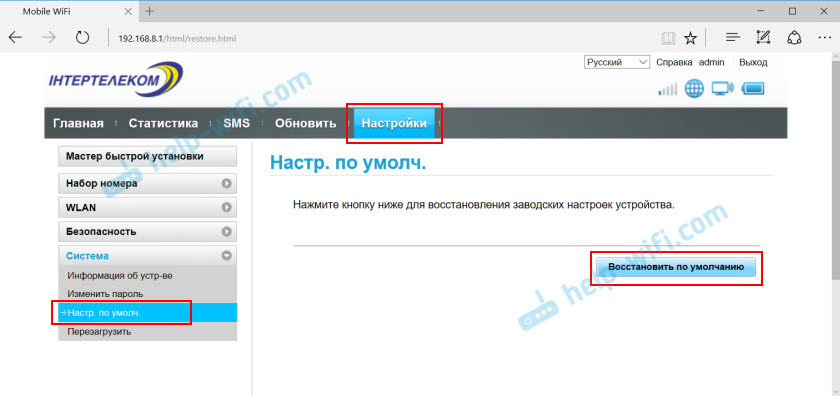
Apstipriniet atiestatīšanu.
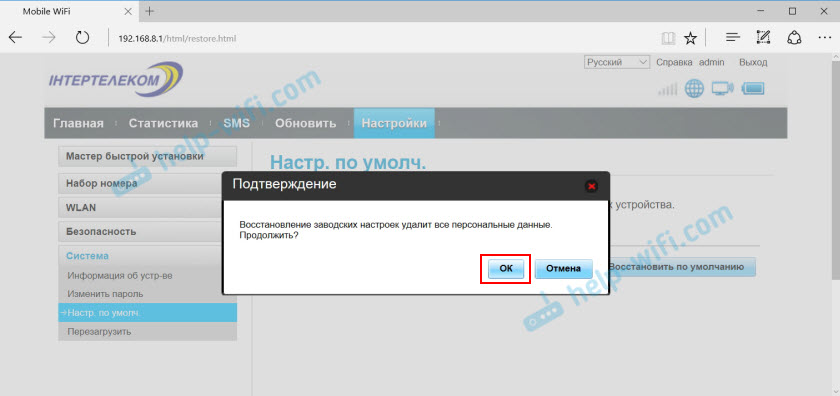
Pēc pārstartēšanas modems būs kā jauns.
Ja jūs nevarat veikt atiestatīšanu, neiedziļinieties modema iestatījumos, parole neder, vai kaut kas noiet greizi - uzdodiet jautājumus komentāros. Noteikti noteikti norādiet modema modeli un sīki aprakstiet problēmu.
- « Savienojiet Bluetooth austiņas ar Windows 7. Kāpēc nav savienoti, nav skaņas, draivera?
- Wi-Fi ātrums samazinās, lejupielādējot straumes »

